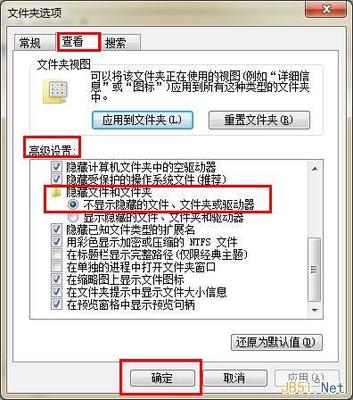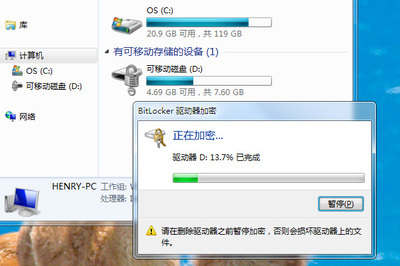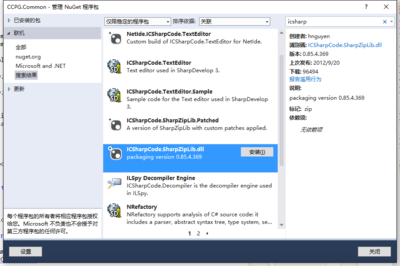发布时间:2022年04月15日 04:22:05分享人:桐暖男来源:互联网10
1.右键要分卷压缩的文件,选择“添加到压缩文件”,如下图:
1.进入“压缩文件名和参数”的操作页面,设置“压缩文件格式”和“压缩为分卷,大小”(一般选择rar格式,压缩分卷大小根据要压缩的文件大小和要压缩成分卷的个数设置,比如本例,要压缩的文件8.37MB,这里设置每个分卷的大小为1M,即可压缩成9个分卷,最后一个分卷不足1MB),如下图:
点击“确定”,进入压缩过程,压缩完成后,即可看到压缩分卷,如下图:
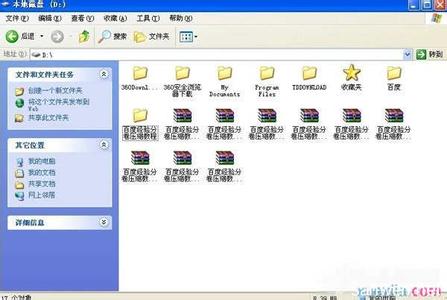
注:采用分卷压缩的方式解压时需要把所有的分卷放在一个文件夹下,解压其中任何一个分卷即可。缺少任何一个分卷,都不能完成解压。
爱华网本文地址 » http://www.413yy.cn/a/8105000103/311461.html
更多阅读
有时压缩文件用于部分卷丢失或本身由于压缩所产生的错误,导致压缩文件无法正常解压缩,对此我们该如何修复并实现成功解压缩呢?今天小编来为大家支招解决办法。方法/步骤当压缩文件在解压时出现错误时,我们需要使用最新版本的“Win
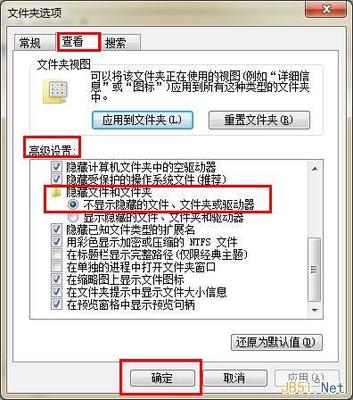
首先我们来看看这个文件夹和其他的文件夹有什么不同我们双击进去看 看:里面包含一个文件夹和一个文件,这个文件夹就是我们今天教程的主角。像这样的文件夹(后面带点的)我们在windows中,用普通的方法是打不开,也删不掉的(除非 你格式化)。下
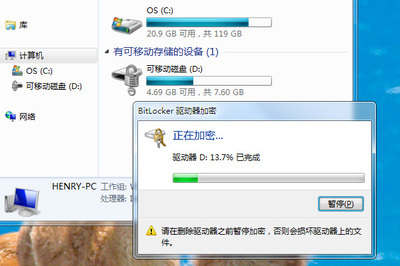
电脑已经成为我们日常生活工作中必不可少的工具,里面保存着我们重要的资料和秘密文档,我们要学会对文件资料进行保密工作,以常用的Windows 7系统为例,直接的方法就是对Win7文件夹加密。所谓Win7文件夹加密,就是在Win7系统下对文件夹进行
分卷压缩的作用分卷压缩是指把大型的压缩文件分成几个较小的压缩分卷,通常是在将大型的压缩文件保存到数个磁盘或是可移动磁盘时使用。仅支持 RAR 压缩文件格式,因此你无法创建 ZIP 的分卷压缩。分卷命名默认RAR 卷以‘volname.partNN
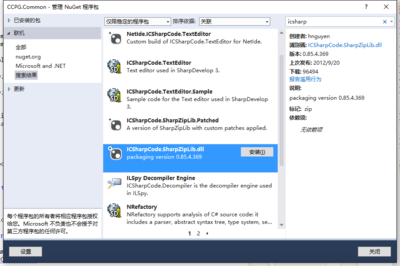
C#使用ICSharpCode.SharpZipLib.dll压缩文件夹和文件大家可以到http://www.icsharpcode.net/opensource/sharpziplib/下载SharpZiplib的最新版本,本文使用的版本为0.86.0.518,支持Zip, GZip, BZip2 和Tar格式,其实没啥好说的直接上代码
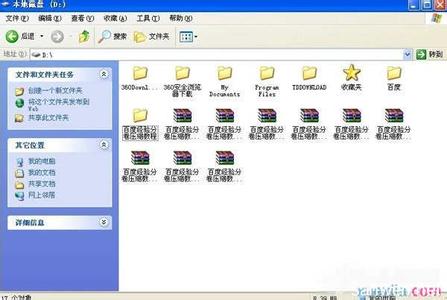
 爱华网
爱华网